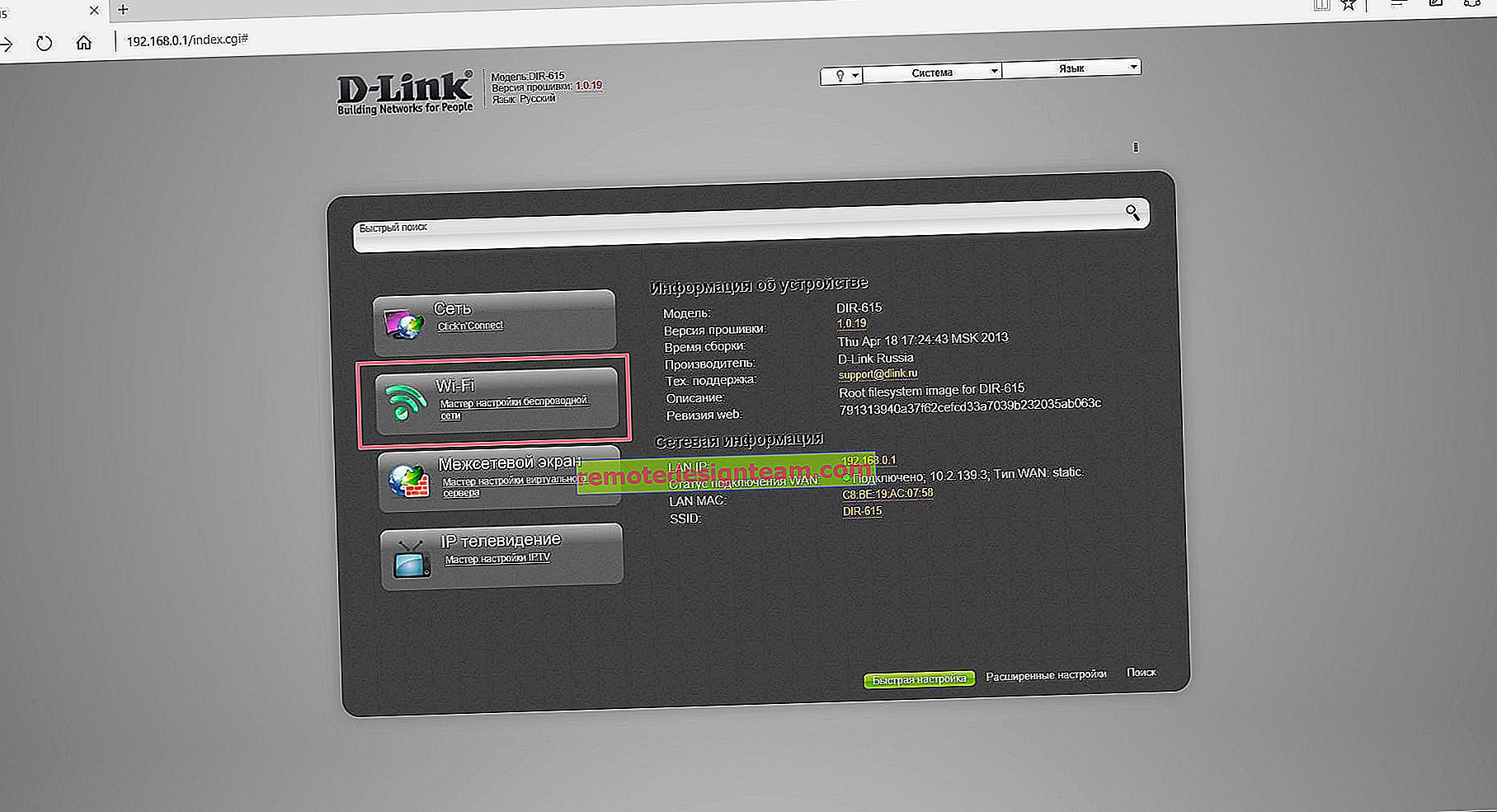الخادم الوكيل به مشكلة أو العنوان غير صحيح - ماذا أفعل؟
في هذه المقالة سأوضح لك ما يجب فعله إذا ظهر خطأ في لحظة ما "هناك مشكلة في الخادم الوكيل أو العنوان غير صحيح" في المتصفح على جهاز الكمبيوتر أو الهاتف. يجب أن تساعدك الإرشادات الواردة في هذه المقالة في حل أي خطأ وكيل يظهر كثيرًا على الهواتف والأجهزة اللوحية التي تعمل بنظام Windows أو Android.
غالبًا ما يظهر الخطأ في متصفح Google Chrome و Opera و Yandex.Browser. في المتصفحات الأخرى ، مثل Microsoft Edge القياسي ، تبدو رسالة الخطأ هذه مختلفة قليلاً. ولكن على أي حال ، سيقول المتصفح "لا يوجد اتصال بالإنترنت" (أو شبكة) وسيطلب التحقق من إعدادات الخادم الوكيل. لقد كتبت بالفعل أعلاه أن هذا الخطأ يمكن أن يظهر فجأة على كل من جهاز الكمبيوتر والهاتف الذي يعمل بنظام Android أو iOS (iPhone ، iPad).
هذه هي الطريقة التي تبدو بها رسالة "واجه الخادم الوكيل مشكلة أو العنوان غير صحيح" في Chrome:

سيظل هناك رمز خطأ أدناه: ERR_PROXY_CONNECTION_FAILED.
وهنا نفس الخطأ في الأوبرا:

يقول متصفح Yandex: "إما أن هناك خطأ ما في الخادم الوكيل ، أو أن العنوان غير صحيح." وهو في الأساس نفس الشيء.

على هاتف (Android) في Google Chrome ، لا يختلف هذا الخطأ.

وتنشأ هذه المشكلة بسبب إعدادات الخادم الوكيل غير الصحيحة. عندما يتم تمكين الخادم الوكيل في إعدادات Windows أو Android ، ولكن يتم تحديد عناوين غير صحيحة ، أو ببساطة لا يعمل الخادم. بشكل عام ، يجب تعطيل إعدادات الوكيل. غالبًا ما يتم تشغيلها بواسطة المستخدمين أنفسهم ، باتباع بعض الإرشادات ، أو عن طريق الخطأ. أو بعض البرامج تفعل ذلك. ربما خبيثة. لتوجيه اتصالك بالإنترنت من خلال خوادمهم.
لذلك ، لإزالة الخطأ المتعلق بالوكيل ، نحتاج إلى تعطيل هذه الإعدادات في إعدادات Windows أو في المتصفح أو في إعدادات Android (إذا كان لديك هذا الخطأ على هاتفك).
هناك مشكلة في الخادم الوكيل ... ماذا علي أن أفعل على Windows؟
إذا كان لديك Windows 10 ، فابدأ في البحث في كتابة كلمة "proxy". وافتح "إعدادات وكيل الشبكة".

سيتم فتح إعدادات الوكيل ، حيث تحتاج إلى تعطيل جميع العناصر الثلاثة:
- كشف المعلمات تلقائيا
- استخدم برنامج التخصيص
- استخدم خادمًا وكيلاً.

بعد ذلك ، يجب أن يختفي الخطأ المتعلق بالمشكلات الموجودة على الخادم الوكيل في المتصفح ، وسيبدأ فتح المواقع.
وقفة واحدة حل. لنظام التشغيل Windows 7 والإصدارات الأخرى
الطريقة التي كتبتها أعلاه تعمل فقط في Windows 10. إذا كان لديك Windows 8 أو Windows 7 أو نفس العشرات ، فيمكنك استخدام حل آخر.
يجب فتح لوحة التحكم. يمكن القيام بذلك من خلال قائمة ابدأ. أو اضغط على مفاتيح Win + R ، واكتب control وانقر فوق Ok.
قم بالتبديل إلى "الرموز الصغيرة" وابحث عن "خيارات المتصفح". في Windows 7 - "خيارات الإنترنت".

بعد ذلك ، في علامة التبويب "اتصالات" ، تحتاج إلى النقر فوق الزر "إعدادات الشبكة" ، وإلغاء تحديد جميع المربعات والنقر فوق "موافق" ، ثم "تطبيق".

كل شيء جاهز. أعتقد أنه من غير المنطقي النظر إلى إعدادات الوكيل في إعدادات متصفح Opera ، ومتصفح Yandex ، و Chrome ، وما إلى ذلك ، حيث يتم استخدام إعدادات النظام هناك. وإذا انتقلت إلى إعدادات الخادم الوكيل من خلال المتصفح ، فستفتح النافذة الموضحة في لقطة الشاشة أعلاه.
ماذا لو لم يعمل الحل؟
- تحقق مما إذا كانت المواقع الأخرى مفتوحة في متصفح آخر.
- إذا كنت تستخدم VPN ، فقم بتعطيله.
- قم بتعطيل كافة الوظائف الإضافية للمتصفح.
- ربما يكون سبب الخطأ "كانت هناك مشكلة في الخادم الوكيل أو العنوان غير صحيح" هو نوع من الفيروسات أو البرامج الضارة. تحتاج إلى التحقق من جهاز الكمبيوتر الخاص بك باستخدام الأداة المساعدة AVZ ، و Malwarebytes AdwCleaner ، و Malwarebytes Free ، إلخ.
- صِف مشكلتك في التعليقات.
هاتف Android: واجه الخادم الوكيل مشكلة أو العنوان غير صحيح
كيف يبدو على هاتف وجهاز لوحي يعمل بنظام Android ، وقد عرضته في بداية المقال. الحلول هناك هي نفسها الموجودة على الكمبيوتر - تحتاج إلى تعطيل الخادم الوكيل. هذا ليس من الصعب القيام به.
افتح إعدادات Wi-Fi وانقر فوق شبكة Wi-Fi التي تتصل من خلالها بالإنترنت. أو انقر عليها واحتفظ بها واختر "خصائص". بعد ذلك ، تحتاج إلى العثور على إعدادات الخادم الوكيل وتحديد "لا".

او مثل هذا:

إذا لم يساعد تعطيل الوكيل ، فعليك الانتباه إلى البرامج التي تسمح لك باستخدام اتصال VPN. وغالبًا ما يتم تثبيتها أيضًا على نظام Android. افصل اتصال VPN أو قم بإلغاء تثبيت البرنامج.
تحديث: مقالة منفصلة مع حلول لخطأ ERR_PROXY_CONNECTION_FAILED على Android.
يمكنك أيضًا إعادة تعيين الشبكة في إعدادات Android.